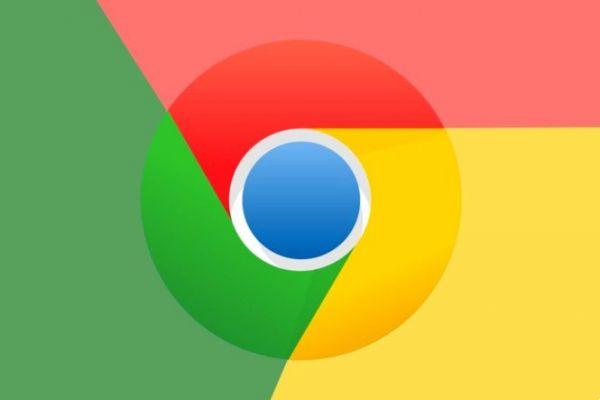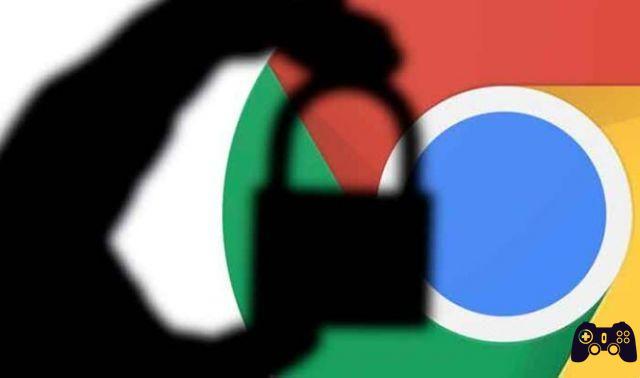Cómo reiniciar el navegador Google Chrome sin perder las pestañas abiertas. Hay varias formas de reiniciar el navegador Chrome. Puede reiniciar Google Chrome simplemente cerrando y volviendo a abrir el programa o forzándolo a cerrarse si es necesario.
Es posible que deba reiniciar Google Chrome para instalar actualizaciones o extensiones o reparar un navegador defectuoso. Existe un método para reiniciar un navegador Google Chrome sin perder las pestañas abiertas.
Aunque Google Chrome facilita la navegación en línea y puede mantener muchos sitios abiertos al mismo tiempo sin demasiados problemas, hay algunas ocasiones en las que necesita reiniciar su navegador.
Ya sea que esté instalando una actualización o una nueva extensión o que sus páginas no respondan, a veces es necesario reiniciar. Reiniciar su navegador Chrome se puede hacer en segundos, ya sea que esté en una Mac o una PC con Windows. Google también tiene una forma de garantizar que sus pestañas abiertas vuelvan a aparecer inmediatamente después de reiniciar.
Cómo reiniciar un navegador Chrome sin perder pestañas
Si necesita reiniciar Chrome pero quiere asegurarse de que las pestañas que tiene abiertas no se pierdan en el proceso, hay una función dentro de la aplicación que lo hace posible.
Su un ordenador Mac o un PC Windows, digital Chrome: // reiniciar en la barra de direcciones del navegador Chrome, luego presione la tecla Envío o Envío en el teclado para ingresar el comando. El navegador se reiniciará automáticamente y volverán a aparecer las pestañas que abrió anteriormente.
Cómo reiniciar un navegador Chrome en una Mac sin perder las pestañas abiertas
Si no necesita volver a abrir las pestañas abiertas, puede reiniciar Chrome en una Mac simplemente cerrando la aplicación y volviendo a abrirla. Esto se puede hacer de varias maneras.
En el menú en la parte superior de la pantalla, haga clic en el botón Chrome y haga clic en Salir de Google Chrome desde el menú desplegable o ingrese el atajo de teclado Comando + Q. También puede cerrar rápidamente el navegador usando el botón de ventana roja en la esquina en la parte superior izquierda de la ventana.
Si no puede cerrar la ventana porque el navegador no responde, es posible que deba forzar el cierre de Google Chrome.
Cuando desee volver a abrir Chrome para reiniciarlo, simplemente haga clic en el icono de la aplicación en el escritorio o en la carpeta Aplicaciones del Finder de su Mac.
Cómo reabrir el navegador Chrome en Windows sin perder las pestañas abiertas
Si desea reiniciar Chrome en una PC con Windows sin volver a abrir las pestañas abiertas, puede hacerlo yendo a la parte superior derecha de la ventana del navegador y haciendo clic en el botón X en la esquina superior derecha de la ventana.
También puede hacer clic en el tres puntos apilados verticalmente debajo de esa X para ver un menú desplegable, luego haga clic en Salir en la parte inferior del menú para salir de Chrome.
Si la ventana de Chrome no responde, es posible que deba forzar la salida de Google Chrome para cerrar el programa. Para volver a abrir Chrome, simplemente haga doble clic en el ícono de la aplicación en su escritorio, en el menú Inicio o en la carpeta de la aplicación en su computadora.
Para leer más:
- Cómo transmitir desde Google Chrome a la TV
- Cómo habilitar la protección avanzada en Google Chrome
- Cómo desinstalar aplicaciones y extensiones de Chrome en Windows y Mac
- Chrome muestra una página en blanco, 7 soluciones
- Qué hacer si Google Chrome no funciona en un teléfono Android